Tecnobits - 电脑 - 如何释放我的 PC Windows 8 上的 RAM 内存
你需要更多 RAM 在您的电脑上 Windows 8? 如果您觉得计算机速度很慢并且想要提高其性能,释放 RAM 可能是一个很好的解决方案。 众所周知,Windows 8 使用大量内存,这可能会影响系统的整体功能。 幸运的是,有一些简单有效的方法可以释放 RAM 内存。 在您的PC上 与 Windows 8 一起使用,从而获得更好的性能。 在这篇文章中,我们将为您提供一些有用的技术来帮助您 释放电脑上的 RAM 内存 使用Windows 8 并充分发挥团队的潜力。
一步一步 ➡️ 如何释放 Windows 8 PC 上的 RAM 内存
如何释放 RAM 内存 从我的电脑 Windows 8
在这篇文章中,我们将解释 步步 如何释放 Windows 8 PC 上的 RAM。释放 RAM 对于优化计算机性能并防止其变慢非常重要。 按照以下简单步骤即可免费 RAM内存 您的 PC 并提高其性能:
步骤1: 关闭不必要的程序:首先,关闭当前不使用的所有程序。 这将通过关闭正在运行的程序的活动进程来释放 RAM。 在背景中 而此时你不需要它。
步骤2: 阻止程序自动启动:许多程序在您每次打开电脑时都会自动启动。 即使您不使用这些程序,也会消耗 RAM。 要停止它们,请转到 Windows 启动设置并禁用不需要自动运行的程序。
步骤3: 使用任务管理器:任务管理器是一种工具,可让您查看 PC 上正在运行的程序和进程。您可以通过按 CTRL + ALT + DEL 键并选择“任务管理器”来打开任务管理器。在“进程”选项卡中,您可以看到正在使用 RAM 内存的程序。如果您发现某个程序消耗大量内存并且您没有使用它,您可以选择它并单击“结束任务”以释放它正在使用的 RAM。
步骤4: 使用内存清理应用程序:有一些特定的应用程序可以帮助您自动清理和释放电脑的 RAM。 这些应用程序分析并消除使用 RAM 内存的不活动或不必要的进程。 您可以在线或在 Windows 应用商店中找到这些应用程序。
步骤5: 重新启动您的电脑:如果您已执行上述所有步骤,但您仍然感觉您的电脑速度缓慢或需要释放更多 RAM,重新启动您的电脑可能是一个快速有效的解决方案。重新启动您的电脑将关闭所有活动程序并进程,从而释放 RAM 并恢复计算机的性能。
独家内容 - 点击这里 如何在 Parallels Desktop 中从硬盘创建新的虚拟机?通过执行以下步骤,您将能够释放 RAM 内存 从您的电脑 与 Windows 8 一起使用并显着提高其性能。 请记住定期执行这些步骤,以使计算机保持最佳运行状态。
Q&A
为什么我的 Windows 8 电脑可用 RAM 内存很少?
Windows 8 PC 的可用 RAM 较低的主要原因是其上运行的程序和进程的数量。 背景.
关闭不必要的程序
禁用自动启动程序
更新您的电脑驱动程序
如何释放 Windows 8 电脑上的 RAM?
如果您想释放 Windows 8 PC 上的 RAM,您可以按照以下步骤操作:
重新启动电脑
关闭不使用的程序
关闭“浏览器”选项卡
关闭视觉效果
更新您的操作系统
释放 Windows 8 电脑上的 RAM 安全吗?
是的,释放 Windows 8 电脑上的 RAM 是安全的。但是,请务必按照建议的步骤操作,以避免出现任何问题或数据丢失。
不要关闭重要程序
不要删除系统文件
备份您的重要数据
独家内容 - 点击这里 如何知道我的电脑是否与 Windows 11 兼容我的 Windows 8 电脑需要多少 RAM?
您需要的 RAM 量 在您的电脑上 对于 Windows 8,这取决于您的需求和执行的任务类型。但是,建议至少拥有 4 GB RAM 以获得最佳性能。
考虑您使用的程序数量
考虑您执行的任务类型
查看软件制造商推荐的系统要求
我的 Windows 8 电脑上的 RAM 和存储有什么区别?
RAM 和存储在 Windows 8 PC 上是两个不同的东西。
RAM 是您的电脑用来运行程序和进程的临时内存 实时
存储是文件和数据永久保存在您的 PC 上的地方。
RAM 速度更快,但易失性,而存储速度较慢,但非易失性。
我可以在运行 Windows 8 的电脑上扩展 RAM 吗?
是的,可以在 Windows 8 PC 上扩展 RAM,只要您的主板和 OS 与您想要安装的额外内存容量兼容。
检查您的主板支持的最大 RAM 内存容量
购买与您的主板兼容的 RAM 内存模块
按照制造商的说明安装附加 RAM 内存模块。
独家内容 - 点击这里 如何将应用程序移动到 sd 内存如何检查 Windows 8 电脑上的 RAM 容量?
要检查 Windows 8 电脑上的 RAM 量,您可以按照以下步骤操作:
右键单击“开始”按钮
选择“任务管理器”
单击“性能”选项卡
您将在“内存”部分看到可用的 RAM 量
在 Windows 8 电脑上拥有更多 RAM 有哪些优势?
Windows 8 PC 上拥有更多 RAM 具有以下优势:
更好的表现 和程序执行速度
能够同时运行多个程序而不会出现延迟
减少应用程序和文件加载时间
在我的 Windows 8 电脑上,释放 RAM和缓存有什么区别?
释放 RAM 和缓存是 Windows 8 PC 上的两个不同过程。
释放 RAM 意味着关闭程序和进程以释放临时内存。
清除缓存涉及删除系统缓存中存储的临时文件和数据。
释放 RAM 可以提高电脑的整体性能,而清除缓存可以释放硬盘空间。
我可以在装有 Windows 8 的 PC 上自动释放 RAM 吗?
您无法自动释放 Windows 8 电脑上的 RAM。但是,您可以将电脑设置为自动关闭不必要的程序,并通过定期重新启动或关闭电脑来释放 RAM。
将您的电脑设置为在预定时间自动重启
使用定时关机功能定期释放RAM
考虑使用第三方应用程序和工具来自动执行关闭不必要程序的过程。
塞巴斯蒂安维达尔我是 Sebastián Vidal,一位热衷于技术和 DIY 的计算机工程师。此外,我是 tecnobits.com,我在其中分享教程,以使每个人都更容易访问和理解技术。